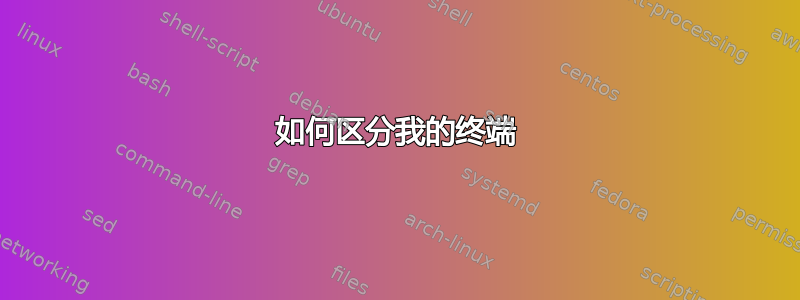
我使用多个终端执行不同的任务。但很难记住我使用哪个终端执行特定任务。我想我可以设置标题,但如何以及我还能做些什么来区分它们?
答案1
有多种方法可以区分你的终端窗口:
- 您可以设置标题。这可以通过多种方式(可能相互冲突)完成:
- xtitle 命令可以发出转义序列来执行此操作。(这个命令非常简单,多年来已被重写多次,但这是我查找时发现的第一个命令。)
- 某些系统将默认 shell 提示符设置为包含相同的转义序列,以将其设置为当前目录的一部分。您可以编辑 shell 初始化文件(
.bashrc用于 bash)来调整这一点。 - 一些工具(例如屏幕)会自动将其内部窗口标题复制到终端标题。
- 一些终端允许在终端设置中设置标题,可能是在配置文件中。
- 您可以更改终端的大小和形状以适合某类任务。例如,如果您正在使用,
top您可能希望将其调高以显示更多进程。atop您可能还希望将其调宽,因为顶部将显示更多适合的列。 - 您可以更改终端中的字体。特定字体可能有助于区分它,但您可能还想更改字体大小,例如,使您必须阅读的重要窗口使用较大的字体,而使显示某些长时间运行的作业状态的不太重要的窗口使用较小的字体。在某些情况下,您不需要阅读它,只需文本的一般形状就足以提示窗口中正在发生的事情(也许稍后在您需要阅读时调整其大小)。
- 有些终端允许改变前景色和背景色或者设置背景图片。这可以帮助区分终端。
- 大多数现代图形终端都支持选项卡式窗口。除了设置选项卡中的标题外,您还可以更改选项卡中的颜色或装饰。
- 如果你想全力以赴,你可以安装多个终端程序,每个程序都有自己的样式和外观,这样可以在一定程度上区分终端。
该列表可能遗漏了一些方法,但这是一个开始。
答案2
不久前,我为此编写了一个 bash 工具。它使你的提示符可主题化,并允许你使用一个命令设置 GNOME 终端的标题:
PS1_Theme <theme_name> <terminal_name>
它还允许您将动态元素(状态)推送\弹出到您的提示。请参阅屏幕截图,还有更多内容可供查看GitHub。



